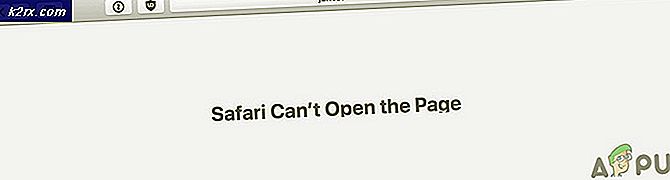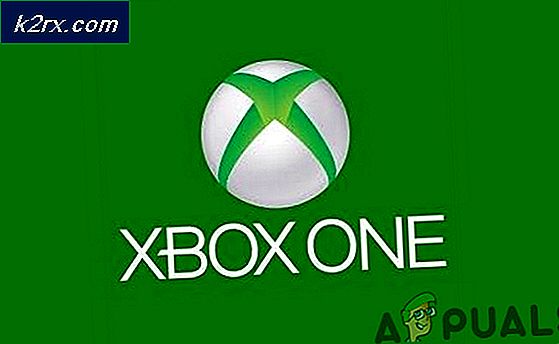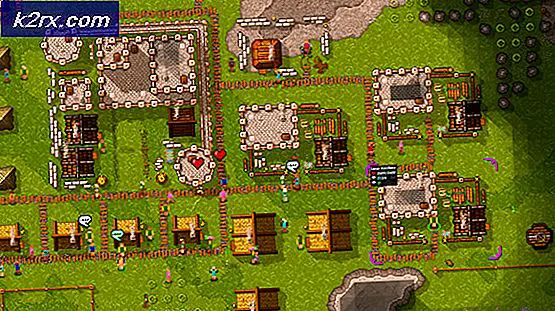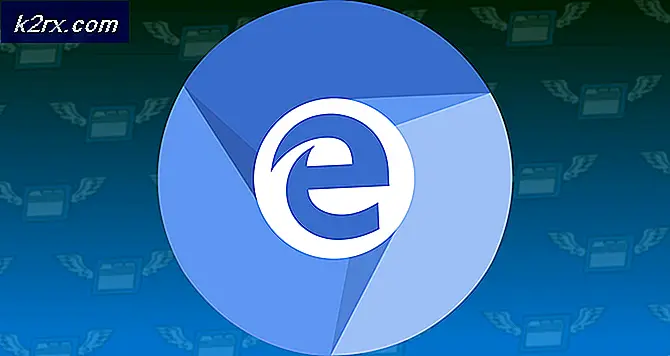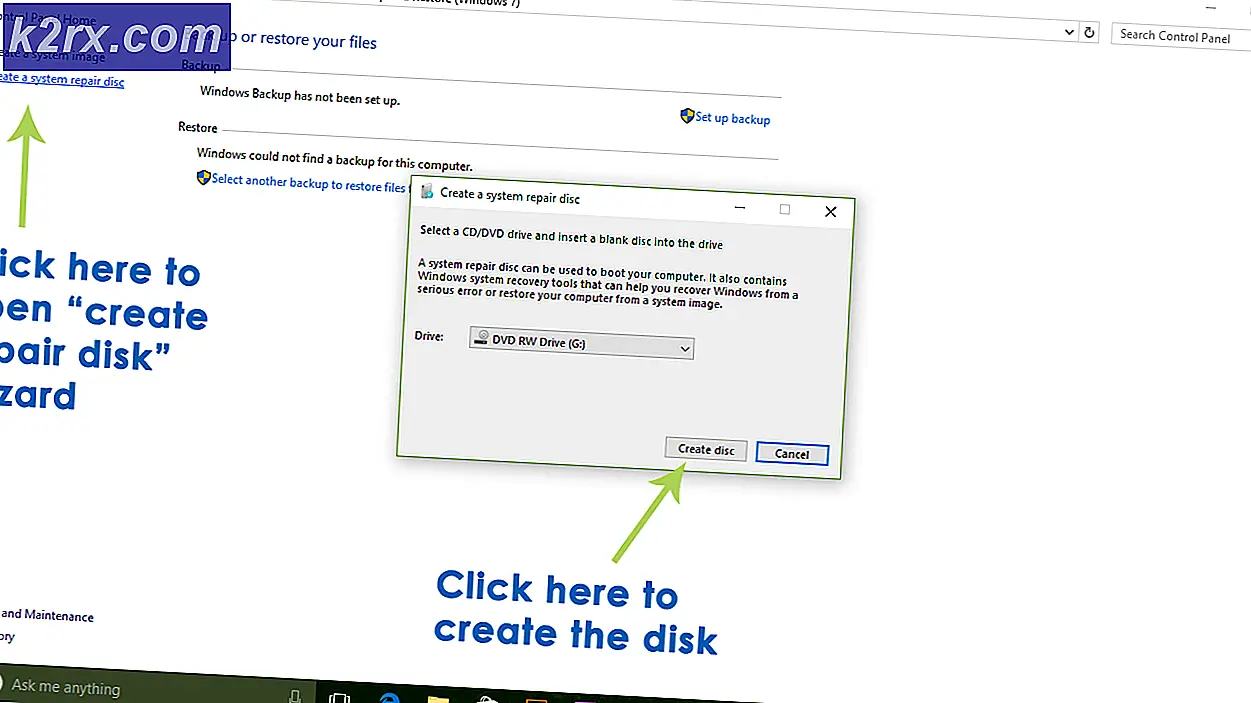Sửa lỗi: node.dll bị thiếu
Lỗi node.dll bị thiếu có thể do lỗi tệp gây ra ngăn cản hệ thống sử dụng DLL bắt buộc (Thư viện liên kết động). Vấn đề này cũng có thể phát sinh nếu node.dll chưa được đăng ký với Microsoft Register Server.
Node.dll là một file DLL thường xuyên được sử dụng trên Windows 10 và Windows 8. Các file DLL (Dynamic link library) như node.dll là các chương trình nhỏ cơ bản hoạt động tương tự như các file thực thi. Mục đích của họ là cho phép nhiều chương trình phần mềm độc lập chia sẻ cùng chức năng trên Windows. Tuy nhiên, thay đổi phần mềm và tham nhũng tập tin có thể làm cho một số tập tin DLL không sử dụng được.
Nếu bạn hiện đang đấu tranh với một node.dll thiếu lỗi, hãy cố khắc phục sự cố bằng một trong các phương pháp được nêu bên dưới. Vui lòng làm theo các phương pháp theo thứ tự và khu nghỉ dưỡng đến đoạn Ghi chú cuối cùng để được hướng dẫn cuối cùng trong trường hợp vấn đề vẫn chưa được giải quyết.
Phương pháp 1: Chạy quét SFC
Hãy bắt đầu bằng cách loại bỏ khả năng tham nhũng gây ra tệp node.dll bị lỗi. Chạy quét SFC sẽ tự động thay thế bất kỳ tệp bị hỏng nào có thể gây ra sự cố.
Lưu ý: Quét SFC ( Quét tệp Hệ thống) là một tiện ích Windows tự động quét tham nhũng bên trong các tệp hệ thống Windows. Nếu bất kỳ tệp nào bị thiếu, Windows sẽ tự động thay thế các tệp bị ảnh hưởng bằng phiên bản sạch. Điều này cũng bao gồm các tập tin DLL.
Làm theo hướng dẫn bên dưới để chạy quét SFC và sửa các tệp bị hỏng:
- Nhấp vào thanh Bắt đầu ở góc dưới cùng bên trái và tìm kiếm cmd . Sau đó, kích chuột phải vào Command Prompt và chọn Run as administrator để mở Command Prompt.
Lưu ý: The SFC quét phải được chạy từ một dấu nhắc lệnh nâng lên. Nếu không, bạn sẽ nhận được một lỗi truy cập bị từ chối . - Trong Command Prompt, gõ sfc / scannow và nhấn Enter. Điều này sẽ kích hoạt tìm kiếm toàn hệ thống sẽ quét các tệp bị hỏng. Hãy ngồi thật chặt và chờ quá trình hoàn thành vì quá trình này có thể mất hơn 20 phút.
Lưu ý: Quét SFC được biết là tìm và giải quyết các sự cố tham nhũng mà không bao giờ báo cáo chúng. Vui lòng tiếp tục với các bước bên dưới ngay cả khi nó cho thấy không có tham nhũng nào được tìm thấy trong báo cáo kết thúc. - Sau khi System File Checker đã quét xong, chạy lệnh Dism bên dưới và nhấn Enter :
Dism / Online / Cleanup-Image / RestoreHealth
Lưu ý : Lệnh DISM này sử dụng Windows Update (WU) để tìm nạp các tệp cần thiết để sửa lỗi tham nhũng. Đảm bảo bạn có kết nối internet ổn định trước khi chạy lệnh DISM ở trên. - Khi quá trình quét kết thúc, hãy khởi động lại hệ thống của bạn và xem sự cố đã được giải quyết chưa. Nếu không, hãy chuyển sang phương thức thứ hai bên dưới.
Cách 2: Đăng ký lại node.dll
Nếu phương pháp trên không đủ, hãy khắc phục sự cố thêm bằng cách cố gắng đăng ký lại tệp node.dll thông qua Dấu nhắc Lệnh nâng lên. Điều này sẽ hướng dẫn hệ thống của bạn tạo một mục đăng ký cho node.dll, ghi đè mọi thông tin đăng ký đã được chèn trước đó.
Mẹo CHUYÊN NGHIỆP: Nếu vấn đề xảy ra với máy tính của bạn hoặc máy tính xách tay / máy tính xách tay, bạn nên thử sử dụng phần mềm Reimage Plus có thể quét các kho lưu trữ và thay thế các tệp bị hỏng và bị thiếu. Điều này làm việc trong hầu hết các trường hợp, nơi vấn đề được bắt nguồn do một tham nhũng hệ thống. Bạn có thể tải xuống Reimage Plus bằng cách nhấp vào đâyLàm theo các bước dưới đây để đăng ký lại node.dll thông qua một dấu nhắc lệnh nâng lên :
- Nhấp vào thanh Bắt đầu ở góc dưới cùng bên trái và tìm kiếm cmd . Sau đó, kích chuột phải vào Command Prompt và chọn Run as administrator để mở Command Prompt.
- Trong dấu nhắc lệnh nâng lên , gõ regsvr32 / u node.dll và nhấn Enter để bỏ đăng ký node.dll.
- Khi tệp node.dll đã được bỏ đăng ký, hãy đăng ký lại bằng cách gõ regsvr32 / i node.dll và nhấn Enter.
- Đóng Command Prompt và khởi động lại PC của bạn. Khi hệ thống khởi động lại, hãy xem liệu bạn có quản lý để giải quyết vấn đề của mình hay không.
Lưu ý: Nếu bạn nhận được node.dll thiếu lỗi trong khi mở một ứng dụng nhất định, hãy đảm bảo rằng bạn không cố gắng mở tệp thi hành từ kho lưu trữ ZIP hoặc RAR. Nếu bạn đang có, giải nén các nội dung của kho lưu trữ và mở tập tin thực thi một lần nữa rất có thể sẽ giải quyết vấn đề. Nếu điều đó không hoạt động, hãy xem liệu điều này có phải do tham nhũng đã bản địa hóa hay không bằng cách cài đặt lại ứng dụng / trò chơi đang được đề cập đến.
Mẹo CHUYÊN NGHIỆP: Nếu vấn đề xảy ra với máy tính của bạn hoặc máy tính xách tay / máy tính xách tay, bạn nên thử sử dụng phần mềm Reimage Plus có thể quét các kho lưu trữ và thay thế các tệp bị hỏng và bị thiếu. Điều này làm việc trong hầu hết các trường hợp, nơi vấn đề được bắt nguồn do một tham nhũng hệ thống. Bạn có thể tải xuống Reimage Plus bằng cách nhấp vào đây